Dieser wikiHow zeigt dir, wie du einen Slack-Kanal archivierst, um ihn aus der Kanalliste deines Arbeitsbereichs zu entfernen, und ihn für alle Mitglieder mit Android zu schließen.
Schritte
-
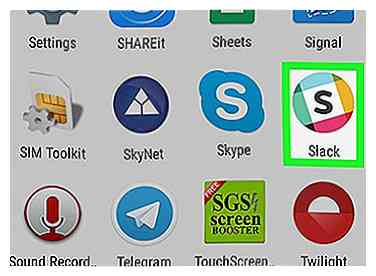 1 Öffne die Slack App auf deinem Android. Die Slack-App sieht wie ein "S" in einem farbigen Kreissymbol in Ihrem Apps-Menü aus.
1 Öffne die Slack App auf deinem Android. Die Slack-App sieht wie ein "S" in einem farbigen Kreissymbol in Ihrem Apps-Menü aus. - Wenn Sie nicht automatisch angemeldet sind, tippen Sie auf blau ANMELDEN Klicken Sie auf die Schaltfläche in der unteren linken Ecke und melden Sie sich in dem Arbeitsbereich an, den Sie bearbeiten möchten.
-
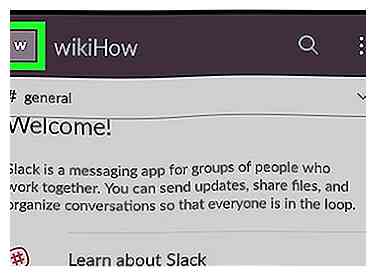 2 Tippen Sie auf das Arbeitsbereichssymbol oben links. Diese Schaltfläche sieht wie die Initialen des Namens Ihres Arbeitsbereichs in der oberen linken Ecke des Bildschirms aus. Es öffnet sich Ihr Navigationsmenü auf der linken Seite.
2 Tippen Sie auf das Arbeitsbereichssymbol oben links. Diese Schaltfläche sieht wie die Initialen des Namens Ihres Arbeitsbereichs in der oberen linken Ecke des Bildschirms aus. Es öffnet sich Ihr Navigationsmenü auf der linken Seite. -
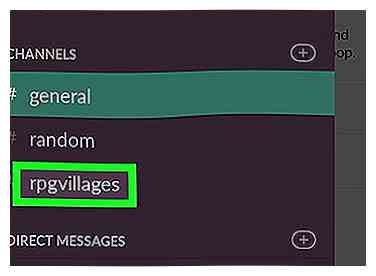 3 Tippen Sie auf den Kanal, den Sie archivieren möchten. Suchen Sie den Kanal unter der Überschrift KANÄLE im Menü und tippen Sie darauf. Dadurch wird der Kanalchat geöffnet.
3 Tippen Sie auf den Kanal, den Sie archivieren möchten. Suchen Sie den Kanal unter der Überschrift KANÄLE im Menü und tippen Sie darauf. Dadurch wird der Kanalchat geöffnet. - Wenn Sie zu einem anderen Arbeitsbereich wechseln möchten, tippen Sie auf das Vier-Quadrate-Symbol in der oberen rechten Ecke des Menüs und wählen Sie einen anderen Arbeitsbereich aus.
-
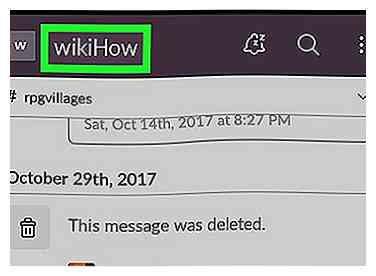 4 Tippe auf den Namen des Kanals oben im Chat. Der Name deines Kanals wird oben in der Chat-Unterhaltung angezeigt. Wenn Sie darauf tippen, werden die Details dieses Kanals auf einer neuen Seite geöffnet.
4 Tippe auf den Namen des Kanals oben im Chat. Der Name deines Kanals wird oben in der Chat-Unterhaltung angezeigt. Wenn Sie darauf tippen, werden die Details dieses Kanals auf einer neuen Seite geöffnet. -
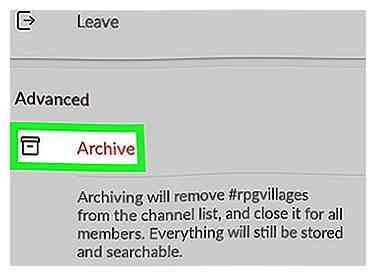 5 Scrolle nach unten und tippe auf Archiv. Diese Option ist in roten Buchstaben unter der Überschrift Erweitert am Ende des Menüs geschrieben.
5 Scrolle nach unten und tippe auf Archiv. Diese Option ist in roten Buchstaben unter der Überschrift Erweitert am Ende des Menüs geschrieben. - Sie müssen Ihre Aktion in einem neuen Popup-Fenster bestätigen.
-
 6 Zapfhahn ARCHIV im Bestätigungs-Popup. Dadurch wird der Kanal aus der Kanalliste entfernt und für alle Mitglieder geschlossen.
6 Zapfhahn ARCHIV im Bestätigungs-Popup. Dadurch wird der Kanal aus der Kanalliste entfernt und für alle Mitglieder geschlossen.
Facebook
Twitter
Google+
 Minotauromaquia
Minotauromaquia
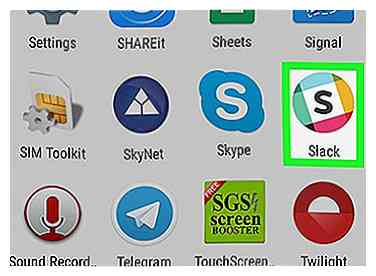 1 Öffne die Slack App auf deinem Android. Die Slack-App sieht wie ein "S" in einem farbigen Kreissymbol in Ihrem Apps-Menü aus.
1 Öffne die Slack App auf deinem Android. Die Slack-App sieht wie ein "S" in einem farbigen Kreissymbol in Ihrem Apps-Menü aus. 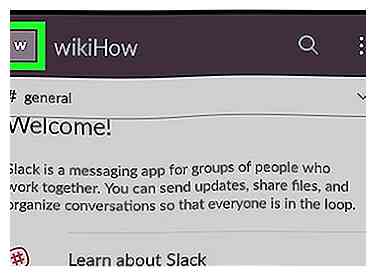 2 Tippen Sie auf das Arbeitsbereichssymbol oben links. Diese Schaltfläche sieht wie die Initialen des Namens Ihres Arbeitsbereichs in der oberen linken Ecke des Bildschirms aus. Es öffnet sich Ihr Navigationsmenü auf der linken Seite.
2 Tippen Sie auf das Arbeitsbereichssymbol oben links. Diese Schaltfläche sieht wie die Initialen des Namens Ihres Arbeitsbereichs in der oberen linken Ecke des Bildschirms aus. Es öffnet sich Ihr Navigationsmenü auf der linken Seite. 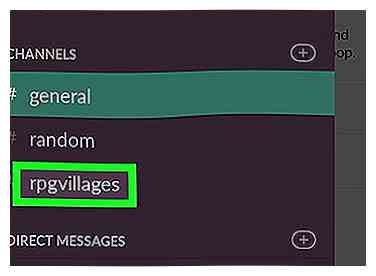 3 Tippen Sie auf den Kanal, den Sie archivieren möchten. Suchen Sie den Kanal unter der Überschrift KANÄLE im Menü und tippen Sie darauf. Dadurch wird der Kanalchat geöffnet.
3 Tippen Sie auf den Kanal, den Sie archivieren möchten. Suchen Sie den Kanal unter der Überschrift KANÄLE im Menü und tippen Sie darauf. Dadurch wird der Kanalchat geöffnet. 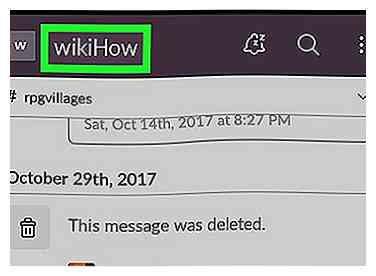 4 Tippe auf den Namen des Kanals oben im Chat. Der Name deines Kanals wird oben in der Chat-Unterhaltung angezeigt. Wenn Sie darauf tippen, werden die Details dieses Kanals auf einer neuen Seite geöffnet.
4 Tippe auf den Namen des Kanals oben im Chat. Der Name deines Kanals wird oben in der Chat-Unterhaltung angezeigt. Wenn Sie darauf tippen, werden die Details dieses Kanals auf einer neuen Seite geöffnet. 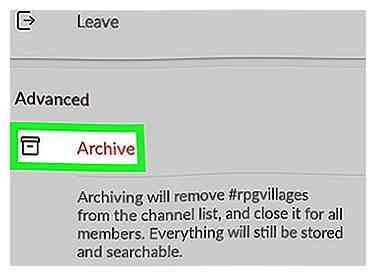 5 Scrolle nach unten und tippe auf
5 Scrolle nach unten und tippe auf  6 Zapfhahn
6 Zapfhahn